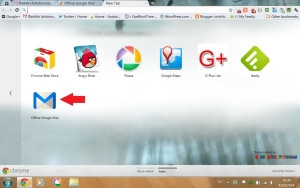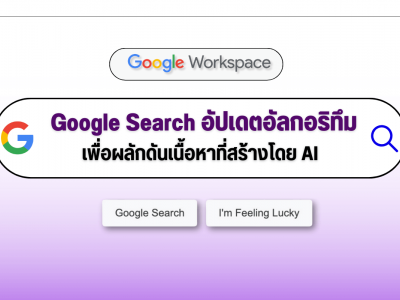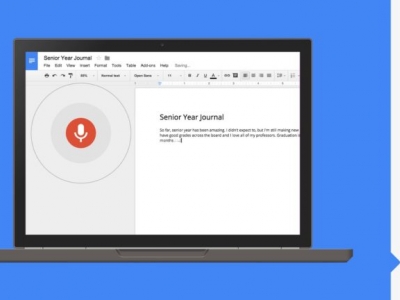การใช้งาน Gmail แบบ Offline จาก Official Gmail Blog

เมื่อติดตั้งแล้วก็ไปเปิดแท็บใหม่ จะเห็นไอคอน Offline Google Mail คลิกที่ไอคอนนี้แอพจะขึ้นหน้าต่างให้กำหนดค่า Allow offline
mail เมื่อกำหนดค่าแล้วเสร็จกดปุ่ม Continue เข้าสู่หน้า Inbox

ลักษณะ UI แตกต่างจาก Gmail ที่เป็นเวปเบราเซอร์ซึ่งใช้งานกันบน Desktop อย่างมาก เพราะถูกออกแบบให้มีลักษณะของแอพบน Mobility Device แต่ก็มีฟังก์ชันต่าง ๆ ที่คุ้นเคยให้เลือกใช้งานอย่างครบถ้วนแอพแบ่งหน้าต่างเป็นสองส่วน ทางซ้ายเป็นรายการเมล์ ด้านขวาเป็นพรีวิวเมล์ ลักษณะแบบนี้ทำให้รู้สึกได้ว่า Mail Box ทำงานได้เร็ว เห็นเมล์ได้ชัดและเร็วขึ้น

ส่วนของหน้าต่างทางซ้ายด้านที่เป็นรายการเมล์ ล่างสุด มีปุ่ม Account ถ้าผู้ใช้มีหลาย Account สามารถสลับ Account ได้โดยการคลิกที่ปุ่มนี้ อย่างไรก็ตามการสลับไปใช้ Account ที่เป็น Google App (คือ Account ที่ใช้โดเมนอื่นที่ไม่ใช่ gmail.com) พบปัญหาค้างนิ่งต้องปิดแท็บทิ้ง คงเป็น เพราะยังเป็นรุ่นทดลอง (Beta) อยู่ จึงยังมีปัญหาอยู่บ้าง … ผู้เขียนยังไม่พบปัญหาอย่างอื่นนอกจากนี้ Offline Google Mail มีประโยชน์ตรงที่ช่วยให้ผู้ใช้ทำงานได้ต่อเนื่อง แม้ว่าจะไม่ได้เชื่อมต่ออินเทอร์เนตอยู่ก็ตาม ผู้ใช้สามารถค้นหา อ่าน และเขียนเมล์ เมื่อมีการเชื่อมต่ออินเทอร์เนตแอพจะส่งเมล์ให้เองตามคิวครับ
Credit : Artith.